Защитник Windows — стандартная программа операционной системы Windows, которая защищает данные компьютера от вредоносного программного обеспечения. Разработчики создали встроенный антивирус еще в 7 версии операционной системы и продолжают это делать в последующих. Это точно такой же антивирус, стоимость которого включена в цену операционной системы.
При выборе использования обычного антивируса либо же Защитника Виндоус выбор падет конечно же на другие антивирусы. Защитник справляется со своими задачами, но он разработан для противостояния базовых вирусных программ. Для полного обеспечения защиты своего персонального компьютера многие пользователи устанавливают другие антивирусы. Поэтому возникает вопрос, как полностью отключить Защитник Windows. Ведь встроенная антивирусная защита операционной системы попросту не дает устанавливать другие антивирусы.
Также задаются вопросом пользователи, которые используют пиратскую версию операционной системы, как полностью отключить встроенный антивирус.
Как отключить защитник Windows 10 (новое)
Как удалить Защитник Windows 10
Не стоит искать способы удаления Windows Defender. Поскольку эта утилита является стандартной в операционной системе, то удаление ее невозможно. Это то же самое, что удалить Windows, деинсталлируя файлы в папке. Возможно, операционная система и будет работать, но уже не полноценно. Зато в любой момент можно сделать его выключенным.
Самый стандартный способ, который позволит отключить Windows Defender, — убрать его из автозагрузки. Для этого требуется зайти в Диспетчер задач, найти нужное приложение и отключить его.

В операционных системах Windows 8 и Windows 10 отключение Защитника производится разными методами, поэтому рассмотрим это действие отдельно на примере восьмой и десятой версий операционной системы.
Как отключить Защитник Windows 8
Для того чтобы произвести отключение, требуется найти Службу Защитника Windows и остановить этот процесс. Давайте пошагово рассмотрим, что для этого нужно сделать:
- Для начала необходимо навести курсор в правую часть экрана и выбрать пункт «Параметры».
- В открывшемся диалоговом окне выбрать «Панель управления».

- В Панели управления персональным компьютером необходимо выбрать раздел «Система и безопасность».

- Перед пользователем отобразится список доступных функций. Нас интересует раздел «Администрирование».

- В новом появившемся окне требуется выбрать рубрику «Службы».

- При переходе пользователю будут представлены все события, которые запускаются при запуске системы. Необходимо найти строчку с названием «Служба Защитника Windows».

- Далее произвести ее отключение при помощи выбора типа запуска «Отключена» и кнопки Остановить , тем самым запретив программе действовать при запуске Windows.

Пользователи десятой версии ОС не смогут использовать такой метод, поскольку в этой операционной системе способы гораздо сложнее, но зато их несколько.
Как отключить Защитник Windows 10
Сначала рассмотрим самый простой способ, который в первую очередь используют все пользователи, если Защитник препятствует установке программного обеспечения. Он не эффективен для тех, кто хочет навсегда отключить Защитник, поскольку отключаться он будет лишь на 15 минут.
При входе в меню Пуск надо зайти в «Параметры», выбрать раздел «Обновление и безопасность», найти «Защитник Windows» и отключить защиту в реальном времени.

Существует еще один способ отключения защиты на 15 минут — через Командную строку.
Но такие способы подходят не для всех, поскольку большинство пользователей хотели бы видеть выключенный встроенный антивирус Виндоус не на 15 минут, а навечно. Поэтому перейдем к рассмотрению вопроса: как отключить Защитник Windows 10 навсегда.
Как навсегда отключить защиту встроенного антивируса на Windows 10
Для того чтобы в Windows 10 выключить защиту, существуют 2 способа, пользуясь групповой политикой редактора и возможностями реестра.
Для отключения Защитника Windows 10 через Редактор групповой политики требуется:
- Нажать сочетание клавиш Win + R и в открывшемся окне набрать команду gpedit.msc

- В появившемся окне необходимо выбрать «Конфигурация компьютера».
- Далее перейти в раздел «Административные шаблоны».
- Выбрать подраздел «Компоненты Windows».
- В открывшемся списке найти «EndpointProtection». В правом окне нужно выбрать «Выключить EndpointProtection».

- В появившемся окне задать значение параметра «Включено», тогда Защитник Windows будет отключен.

Конечно же можно отключить Защитник Windows 10 через реестр:
- Для перехода в реестр требуется ввести команду regedit

- В открывшемся окне «Редактор реестра» зайдите во вкладку «Правка» и выберите «Найти», введите Windows Defender.
- В найденном разделе находится «DisableAntiSpyware». Если в скобках указано значение «0», то это значит, что Защитник активирован. Требуется поменять значение на единицу, чтобы произвести его деактивацию.

Прочие способы
Можно использовать различные специальные утилиты для удаления компонентов Виндоус. Одной из таких программ является WinUpdatesDisabler. Она позволяет отключать компоненты операционной системы, которые не требуются пользователю.
Всплывающее окно
При отключении стандартного антивируса в правом нижнем углу периодически выскакивает уведомление о том, что он отключен. В центре безопасности и обслуживания есть вкладка об отключении всплывающих сообщений на тему антивирусной защиты.

Как включить Защитник Windows 10
Бывает так, что служба Защитника отключается самостоятельно. Не стоит забывать, что установка прочих антивирусных программ может отключить встроенный антивирус.
Для включения Защитника не требуется настраивать его заново, система произведет автоматическую настройку самостоятельно. Если пользователь знает, как его выключить, то соответственно знает, как и включить. Но бывает так, что Защитник был отключен другими пользователи либо вредоносным программным обеспечением. Включить его можно, вернув стандартные настройки в Редакторе групповой политики и в Редакторе реестра. Также в центре поддержки есть кнопка включения встроенного антивируса, стоит ее нажать, и он вновь заработает.
Ошибка 577 Защитник Windows
Иногда пользователи сталкиваются с ошибкой 577, которая практически сразу же закрывает запущенную программу. При возникновении ошибки 577 компьютер начинает подвисать, ввод данных с клавиатуры становится медленным, а курсор мыши замедляет свое движение.

Почему возникает ошибка
Возможно, Windows Defender был некорректно установлен, то есть установка была неполная. Также вирусное программное обеспечение могло удалить файлы стандартного антивируса.
Что сделать для исправления ошибки
Для исправления ошибки существует множество способов:
- Использовать восстановление системы является альтернативным методом. Требуется откатить систему до того момента, когда ошибка не возникала.
- Если есть файл для восстановления реестра, то можно восстановить и его.
- Желательно проанализировать файлы персонального компьютера на наличия вирус. Для этого можно использовать бесплатную утилиту Dr.Web Cureit.
- Если все вышеперечисленное не помогает, то просканируйте системные файлы Windows.
- Обновите все доступное программное обеспечение операционной системы, а также драйвера на персональном компьютере.
- Произведите заново установку Windows Defender.
- Если ошибка 577 все еще появляется, то придется переустановить операционную систему.
У каждого свои предпочтения, у кого-то встроенный Защитник отключен и он использует другие антивирусы, а кому-то достаточно стандартной защиты. Полный пакет лицензионного антивируса стоит приличные деньги, поэтому те, кто используют лицензионное программное обеспечение и не нуждаются в усиленной защите, довольствуются встроенным антивирусом. Ну а те, кто пользуется пиратским софтом, не могут обновить встроенный Защитник и предпочитают его отключать.
Видео по теме
Источник: ustanovkaos.ru
Как отключить защитник Windows 10 — пошаговая инструкция
Стандартный защитник Windows может вызывать множество проблем: конфликты со сторонними антивирусами, чрезмерное потребление ресурсов, зависания во время проверки файлов, скачиваемых из интернета и многое другое. Поскольку при деактивации данного ПО у многих возникают проблемы, в этой статье речь пойдёт о том, как отключить защитник Windows 10 навсегда быстро и просто.
Как отключить защитник Windows 10 на время
В Win10 есть встроенная возможность в один клик отключить базовое защитное ПО, однако через какое-то время или при следующем запуске системы оно автоматически включится снова. Если вам нужно простое, быстрое и безопасное отключение защитника, то данный способ подойдёт. Если же требуется его отключить насовсем, то смотрите несколькими пунктами ниже.
Зажимаем Win + I.
В поисковой строке панели управления вводим «Защита от вирусов и угроз» и переходим в центр безопасности Защитника, где находятся все его настройки.
Источник: dzen.ru
Как полностью отключить антивирусный защитник системы Windows 10
Windows Defender Antivirus – это бесплатное решение для защиты от вредоносных программ, которое Microsoft включает в каждую установку Windows 10. Это пакет программного обеспечения для обеспечения безопасности, призванный обеспечить первую линию защиты для защиты вашего устройства и данных от вредоносных программ, включая вирусы, программы-вымогатели, руткиты, шпионское ПО и другие типы вредоносных программ.
Хотя антивирус запускается автоматически и может отключиться при установке стороннего программного обеспечения безопасности, единственное предостережение заключается в том, что Windows 10 не предлагает способ его отключения навсегда. Возможно, очевидная причина в том, что Microsoft не хочет, чтобы вы использовали ваше устройство без какой-либо защиты, и это хорошо.
Тем не менее, некоторые пользователи предпочитают не использовать Защитник Windows, например, при запуске устройства в режиме киоска, когда отсутствует подключение к сети и запрещено подключение периферии
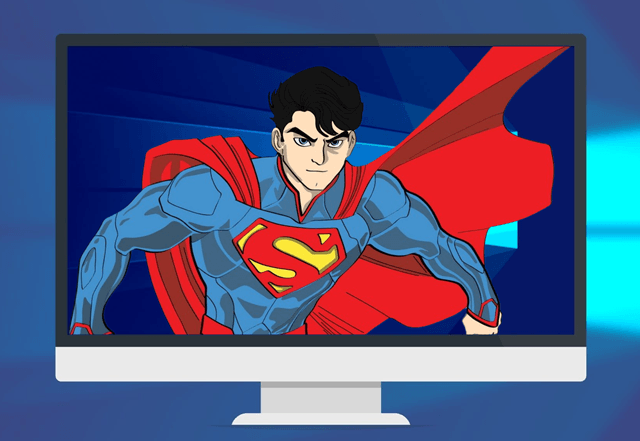
В этом руководстве по Windows 10 мы расскажем, как отключить антивирусный защитник Windows на компьютере с помощью групповой политики, реестра и центра безопасности Windows.
Как отключить защитника Windows с помощью групповой политики
В Windows 10 Pro можно использовать редактор групповой политики, чтобы навсегда отключить антивирус Windows.
- Используйте сочетание клавиш Win + R , чтобы открыть окно «Выполнить».
- Введите gpedit.msc и нажмите кнопку ОК , чтобы открыть редактор локальной групповой политики.
- Найдите следующий путь: Конфигурация компьютера → Административные шаблоны → Компоненты Windows → Антивирусная программа «Защитник Windows»
- На правой стороне дважды щелкните политику Выключить антивирусную программу «Защитника Windows».
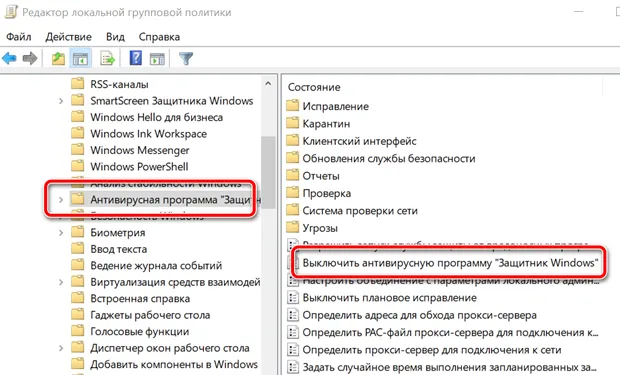
- Выберите опцию «Включено».
- Нажмите ОК .
- Найдите следующий путь: Конфигурация компьютера → Административные шаблоны → Компоненты Windows → Антивирусная программа «Защитник Windows» → Защита в режиме реального времени
- На правой стороне дважды щелкните политику Включить наблюдение за поведением.
- Выберите опцию «Отключено».
- Нажмите ОК .
- В разделе «Защита в реальном времени» дважды щелкните политику Отслеживать активность программ и файлов на компьютере.
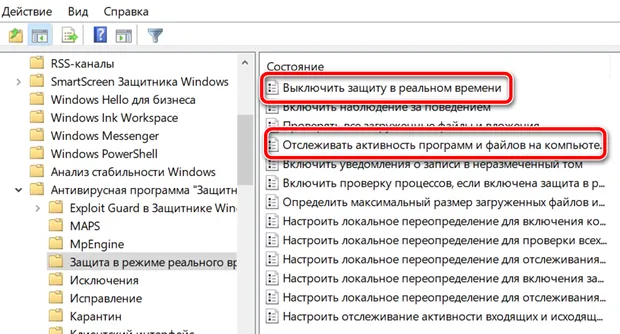
- Выберите опцию «Отключено».
- Нажмите ОК .
- В разделе «Защита в реальном времени» также дважды щелкните Включить проверку процессов, если включена защита в режиме реального времени.
- Выберите опцию «Отключено».
- Нажмите ОК .
- В разделе «Защита в реальном времени» дважды щелкните Включить наблюдение за поведением.
- Выберите опцию «Отключено».
- Нажмите ОК .
- Перезагрузите компьютер.
После выполнения этих действий Защитник Windows больше не будет сканировать и обнаруживать вредоносные программы на вашем устройстве, даже после перезагрузки компьютера.
В любой момент вы можете включить Защитника Windows, используя те же действия, но в перечисленных выше политиках выберите параметр Не задано. Затем просто перезагрузите устройство, чтобы применить изменения.
Как отключить Защитник Windows с помощью реестра
Редактор локальной групповой политики недоступен в Windows 10 Home, но вы все равно можете добиться тех же результатов, изменив настройки реестра.
Предупреждение: это дружеское напоминание о том, что редактирование реестра рискованно и может привести к необратимому повреждению вашей установки, если вы не сделаете это правильно. Рекомендуется сделать полную резервную копию вашего компьютера, прежде чем продолжить.
- Используйте сочетание клавиш Win + R , чтобы открыть окно «Выполнить».
- Введите regedit и нажмите кнопку ОК , чтобы открыть реестр.
- Найдите следующий путь: КомпьютерHKEY_LOCAL_MACHINESOFTWAREPoliciesMicrosoftWindows Defender
- Щелкните правой кнопкой мыши ключ Windows Defender (папка), выберите Создать → Параметр DWORD (32 бита).
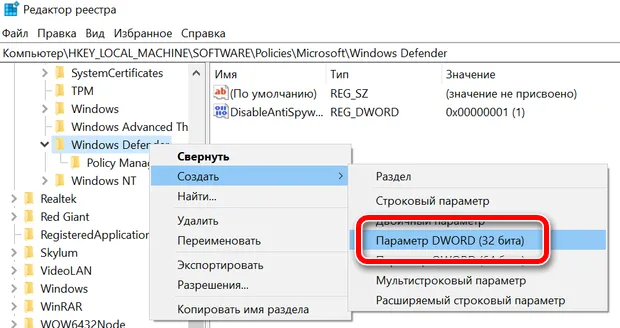
- Назовите ключ DisableAntiSpyware и нажмите Enter .
- Дважды щелкните только что созданный ключ и смените значение с 0 на 1.
- Нажмите ОК .
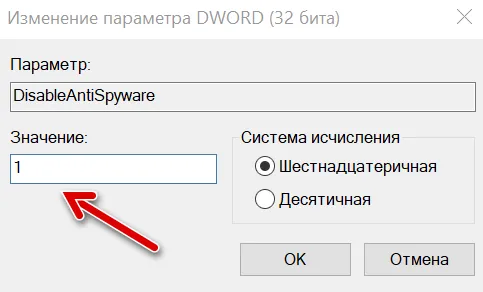
- Щелкните правой кнопкой мыши ключ Windows Defender (папка), выберите Создать → Раздел.
- Назовите ключ Real-Time Protection и нажмите Enter .
- Щелкните правой кнопкой мыши ключ Real-Time Protection (папка), выберите Создать → Параметр DWORD (32 бита).
- Назовите ключ DisableBehaviorMonitoring и нажмите Enter .
- Дважды щелкните только что созданный ключ и измените значение с 0 на 1.
- Нажмите ОК .
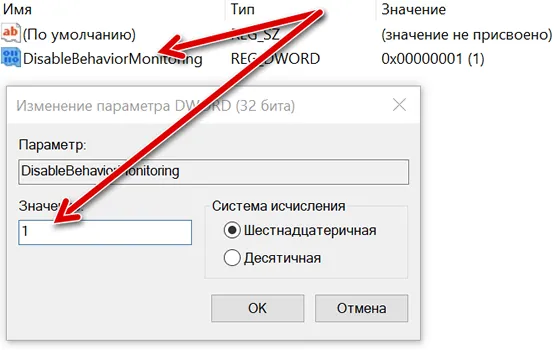
- Щелкните правой кнопкой мыши ключ Real-Time Protection (папка), выберите Создать → Параметр DWORD (32 бита).
- Назовите ключ DisableOnAccessProtection и нажмите Enter .
- Дважды щелкните только что созданный ключ и установите значение с 0 на 1.
- Нажмите ОК .
- Щелкните правой кнопкой мыши ключ Real-Time Protection (папка), выберите Создать → Параметр DWORD (32 бита).
- Назовите ключ DisableScanOnRealtimeEnable и нажмите Enter .
- Дважды щелкните только что созданный ключ и установите значение с 0 на 1.
- Нажмите ОК .
После выполнения этих действий просто перезагрузите компьютер, чтобы отключить антивирусный защитник Windows навсегда.
Если вы передумаете, вы всегда можете отменить изменения, используя те же инструкции, но с помощью щелчка правой кнопкой мыши удалите ключ DisableAntiSpyware и раздел Real-Time Protection.
Как отключить защитник Windows с помощью Центра безопасности
В качестве альтернативы, если вы устанавливаете программное обеспечение, для корректной установки которого требуется деактивация антивируса, или просто хотите временно отключить встроенный антивирус Windows 10, вы можете выполнить следующие действия:
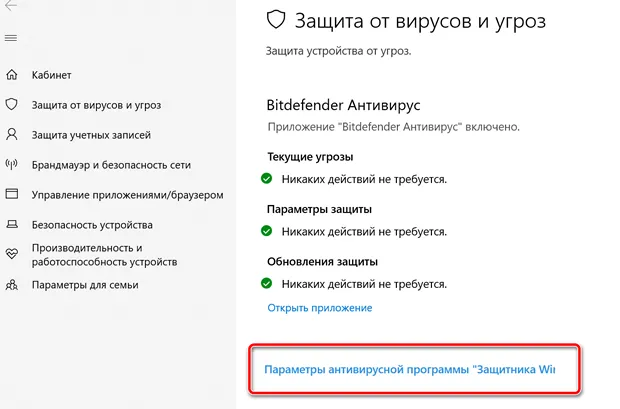
- Откройте службу Защиты Windows.
- Перейдите в раздел Защита от вирусов и угроз.
- Нажмите Параметры антивирусной программы «Защитник Windows»
- Выключите тумблер Защиты в реальном времени.
После выполнения этих действий антивирус Windows Defender будет отключен. Тем не менее, это временное решение, в конце концов, антивирус будет автоматически активирован после перезагрузки устройства.
Хотя могут быть сценарии, в которых вам может понадобиться отключить антивирус, никогда не рекомендуется оставлять ваше устройство без защиты от вредоносных программ.
Если вы пытаетесь избавиться от Защитника Windows, потому что предпочитаете другое защитное программное обеспечение, вы должны знать, что встроенный антивирус автоматически отключится во время установки стороннего защитного программного обеспечения.
Следует также отметить, что значок щита будет по-прежнему появляться в области уведомлений панели задач, поскольку это значок центра безопасности Защитника Windows, а не просто указание на антивирус.
В случае, если вам не нравится стандартное решение для защиты от вредоносных программ, вот несколько альтернатив, которые не будут стоить вам ни копейки за базовую защиту.
Источник: windows-school.ru
Отключить защитник Windows 10 — ТОП 5 решений
Windows Defender беспрерывно сканирует систему, предупреждает о фишинговых сайтах и непроверенных источниках. Жаль подсказки появляются редко, а рекомендации и вовсе слишком сильно отвлекают от повседневных дел. В статье пошагово будет показано, как отключить антивирус Windows 10 (Defender) временно или навсегда.
Отключение Защитника Windows 10 происходит четырьмя способами:
- Через настройки, доступные в системе.
- В редакторе групповой политики.
- С помощью командной строки.
- В реестре.
Содержание
- Отключение защитника Windows 10
- Как отключить защитник Windows 10 (видеоинструкция)
- Отключение командной строки или PowerShell
- Как добавить в «Исключения» в Защитнике Windows файл, папку или процесс
- Отключение Защитника Windows 10 в редакторе локальной групповой политики
- Как полностью отключить «Защитник Windows 10» с помощью редактора реестра
- Отключение службы Защитника Windows
- Пошаговая видеоинструкция отключения защитника Windows 10 навсегда
- Как отключить Защитник Windows в новых версиях системы, начиная со сборки 2004
- Отключение Защитника Windows 10 с помощью бесплатных программ
- Программа NoDefender
- Программы O
- Следующий шаг – переход к «Компонентам Windows», выбор из списка «Антивирусная программа Defender».

- Справа в списке сразу появится предложение «Выключить защиту в реальном времени», на которое необходимо нажать правой кнопкой мыши и выбрать пункт «Изменить» в появившемся контекстном меню.
- Следующий шаг – выбрать «Включено», нажать «Применить», дождаться, пока изменения вступят в силу

Как полностью отключить «Защитник Windows 10» с помощью редактора реестра
Кроме настроек операционной системы, отключить Защитник в Windows 10 можно и через редактор реестра:
- Переход к сервису «Выполнить» через Win + R и вводим «regedit»

- Далее пройдите путь «HKEY_LOCAL_MACHINESOFTWAREPoliciesMicrosoftWindows Defender«
- Нажмите ПКМ по пункту «Windows Defender«, и выберите «Создать», «Параметр DWORD (32 бита) и присвойте ему имя«DisableAntiSpyware»

- Кликните два раза по «DisableAntiSpyware» и поставьте цифру 1

- Кроме параметра «DisableAntiSpyware» потребуется добавить туда же разделы «AllowFastServiceStartup» и «ServiceKeepAlive» их значение остается нулём

- Далее, щёлкаем ПКМ на папку с названием «Windows Defender» и создаём «Real-Time Protection»

- Внутри папки «Real-Time Protection» создаём такие же два раздела ( DWORD 32 бита) только теперь даём им значение (1)

- Дальше в «Windows Defender» создаём ещё один параметр по названием «Spynet»

- В папке «Spynet» создаём 3 параметра (DWORD32)
1. DisableBlockAtFirstSeen (ставим значение 1)
2. LocalSettingOverrideSpynetReporting (ставим значение 0)
3. SubmitSamplesConsent (выбираем значение 2)
- Все эти шаги отключают антивирус Windows 10 полностью.
Остался ещё один шаг и вы полностью сможете отключить антивирус Windows 10 навсегда. Читайте ниже
Отключение службы Защитника Windows
Для окончательного отключения Защитника Windows 10, вам необходимо:

- Зайти в Редактор реестра (Win+R) и вбить «regedit»
- Проделайте вот эти шаги:
HKEY_LOCAL_MACHINESYSTEMCurrentControlSetServicesWinDefend

Теперь вы полностью знаете, как отключить Защитник Windows 10
Пошаговая видеоинструкция отключения защитника Windows 10 навсегда
Как отключить Защитник Windows в новых версиях системы, начиная со сборки 2004
После релиза обновления до версии 2004 некоторые из перечисленных выше способов полного отключения Защитника Windows, перестали работать – всему виной дополнительные ограничения.
Но от принудительной опеки вполне реально отказаться:

- Достаточно разобраться с параметром «Защита от подделки» в «Настройках», в разделе «Безопасность Windows 10».
- После того, как ползунок переведен в положение «Выкл» не возникнет проблем с реализацией способов, перечисленных выше.
Отключение Защитника Windows 10 с помощью бесплатных программ
Отключить Защитник Windows (Microsoft Defender) кроме реестра, редактора групповой политики и сторонних настроек, представленных в масштабах ОС. Отключить его можно еще и с помощью стороннего софта, представленного в сети.
С отключением Защитника Windows, справляется твикеры NoDefender и OO Shutup10
Альтернатива NoDefender – софтверный инструмент OO ShutUp10 рассортированы по категориям и связаны с конфиденциальностью, историей недавних действий, безопасностью и даже встроенным функционалом.
Windows, вроде браузера Microsoft Edge и Cortana. Каждый из параметров активируется или деактивируется с помощью ползунков, расположенных в левой части интерфейса. Справа же предусмотрены подсказки из разряда «Рекомендовано» или «Лучше не трогать».
